Quer exibir a tela do seu telefone ou computador na sua TV sem fio? Existem duas opções populares para fazer isso – Miracast e Chromecast. Ambas as opções oferecem recursos de espelhamento de tela sem fio, mas diferem em funcionalidade. O Miracast permite uma conexão Wi-Fi direta entre dispositivos. Em contraste, o Chromecast usa uma rede Wi-Fi e um dispositivo receptor conectado à TV.
Esta postagem irá explorar o diferenças entre Miracast e Chromecast, discuta quando usar cada opção e como elas podem melhorar sua experiência de visualização.
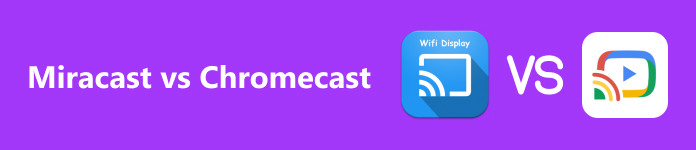
- Parte 1: Miracast vs Chromecast – Diferença detalhada
- Parte 2: O Chromecast funciona com Miracast?
- Parte 3: Bônus: Compartilhe a tela de um telefone com seu PC
- Parte 4: Perguntas frequentes sobre Miracast vs Chromecast
Parte 1. Miracast vs Chromecast – Diferença detalhada
Miracast e Chromecast são tecnologias populares que permitem que você transmita conteúdo de seus dispositivos para uma TV ou um monitor. Miracast é um padrão de exibição sem fio que ajuda os usuários a espelhar a tela de seus smartphones, tablets ou PCs em uma TV, enquanto o Chromecast é um dispositivo tipo dongle inserido na porta HDMI da sua TV. Ele permite que você transmita conteúdo do seu dispositivo móvel ou computador. Para insights mais detalhados sobre as diferenças entre Miracast e Chromecast, aqui está uma análise da comparação:
| Recursos | Miracast | chromecast |
|---|---|---|
| função | Miracast é mais adequado para capacidades de projeção “ponto a ponto” | Ele depende de uma rede Wi-Fi e de um dispositivo receptor conectado à TV. |
| Divisão de | Funciona estabelecendo uma conexão direta entre um dispositivo telefônico e a TV. | É necessário um dispositivo emissor (telefone, tablet ou computador) para iniciar a transmissão e um dispositivo receptor conectado à porta HDMI da TV. |
| Desempenho | Miracast oferece espelhamento de tela em tempo real com atraso mínimo e transmissão de vídeo e áudio de alta qualidade. Inclui resoluções HD de 720p e 1080p. | O Chromecast oferece uma experiência de streaming mais suave e suporta conteúdo com resolução de até 4K devido à sua dependência de uma rede Wi-Fi. |
| Compatibilidade | Windows, Android e algumas TVs inteligentes. | Windows, Android, IOS e Mac. |
O que mais?
O Miracast permite que você espelhe a tela inteira do seu dispositivo, incluindo aplicativos, jogos e vídeos. Em contraste, o Chromecast permite que você transmita conteúdo de aplicativos e serviços específicos, como Netflix, YouTube e Spotify. O Miracast não requer hardware adicional, enquanto o Chromecast requer um dongle que se conecta à porta HDMI da sua TV.
Mas então, a escolha de dongle Miracast Chromecast depende de suas necessidades e preferências. Se você deseja uma conexão sem fio simples e direta, o Miracast é uma ótima opção, enquanto o Chromecast oferece mais recursos e uma melhor experiência de usuário para quem deseja transmitir conteúdo de aplicativos e serviços específicos.
Parte 2. O Chromecast funciona com Miracast?
Uma das perguntas mais comuns dos usuários é se o Chromecast funciona com o Miracast. A resposta curta é não. Chromecast e Miracast são duas tecnologias diferentes e não são compatíveis entre si. O Chromecast usa a tecnologia de transmissão proprietária do Google, enquanto o Miracast é um padrão desenvolvido pela Wi-Fi Alliance.
Conforme mencionado, o Chromecast funciona estabelecendo uma conexão direta entre os dispositivos remetente e destinatário (dongle Chromecast ou TV habilitada para Chromecast) por Wi-Fi. O dispositivo remetente envia um sinal para o dispositivo Chromecast, recuperando o conteúdo da internet e transmitindo-o para a TV. Por outro lado, o Miracast usa o Wi-Fi Direct para criar um link sem fio direto entre o dispositivo remetente e o dispositivo receptor Miracast (TV ou dongle). O dispositivo remetente espelha sua tela para o dispositivo receptor, exibindo o conteúdo na TV.
As diferenças técnicas entre o suporte do Chromecast Miracast são significativas.
chromecast foi projetado para funcionar com aplicativos específicos compatíveis com transmissão, como YouTube, Netflix e Google Play Filmes. Ele também suporta áudio em várias salas e pode ser controlado por meio de um dispositivo Google Home. Ele usa o codec H.264 para vídeo e AAC para áudio e suporta a resolução mais alta de 1080p a 60 FPS.
Miracast é uma tecnologia mais versátil que pode espelhar qualquer conteúdo do dispositivo do remetente para a TV, incluindo jogos, apresentações e vídeos. Ela suporta resolução HD de 4K a 30 fps e usa uma variedade de codecs, incluindo H.264, H.265 e VP8.
Para ilustrar a diferença entre as duas tecnologias, vamos considerar um exemplo.
Suponha que você queira transmitir um vídeo do YouTube do seu smartphone para a sua TV. Se você possui um Chromecast, pode abrir a plataforma do YouTube em seu telefone, selecionar o vídeo que deseja assistir e tocar no botão Cast para assistir na sua TV. Se você tiver uma TV com Miracast, você pode habilitar o espelhamento de tela no seu telefone e espelhar a tela do seu telefone na TV. Embora ambos os métodos alcancem o mesmo resultado, o Chromecast fornece uma experiência mais integrada e amigável, enquanto o Miracast fornece mais versatilidade e flexibilidade.
Parte 3. Bônus: Compartilhe a tela de um telefone com seu PC
As principais opções para espelhar sua tela em outro monitor incluem Airplay, Chromecast e Miracast. Contudo, uma opção alternativa é a Espelho de telefone Apeaksoft ferramenta, que permite espelhar a tela do seu telefone em um PC ou Mac. Este aplicativo permite a conexão sem fio ou a cabo entre seu dispositivo móvel e o computador, tornando-o útil para diversos fins, como apresentar conteúdo do seu telefone em uma tela maior.
A configuração é fácil, pois este software só precisa ser instalado no seu computador. Uma vez iniciado e conectado, seu dispositivo refletirá imediatamente todas as suas atividades na tela do seu telefone no dispositivo conectado. Aqui está um guia passo a passo sobre como usá-lo.
1º Passo Inicie o software de espelho de tela
Primeiro, baixe e instale o software Apeaksoft Mirror em seu PC ou Mac. Depois disso, inicie o programa para iniciar o processo de espelhamento. Escolha entre a opção de qual dispositivo telefônico será usado para espelhamento de tela.
2º Passo Selecione o método de conexão
A seguir, escolha qual método de espelhamento de tela você utilizará, através de conexão Wi-Fi ou USB. Depois de escolher o método desejado para o seu dispositivo telefônico correspondente, uma instrução fácil de seguir irá guiá-lo. Basta seguir o guia para concluir o processo de configuração.

3º Passo Baixe o aplicativo correspondente em seu telefone
Após o processo de configuração, você deve baixar e instalar o Espelho Fonelab aplicativo no seu telefone. Em seguida, abra o aplicativo para receber uma solicitação de conexão do seu PC. Aceite a solicitação de conexão; seu telefone permitirá que você inicie o compartilhamento de tela com seu PC.
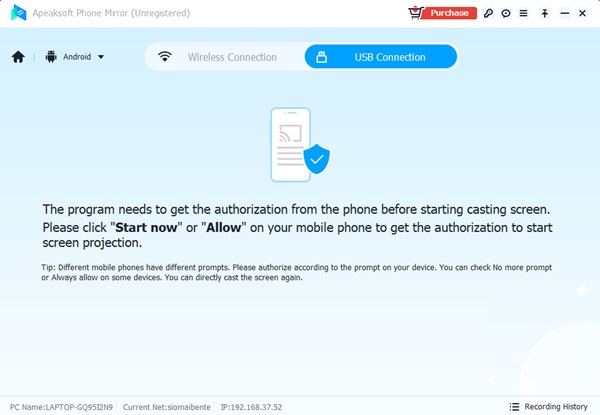
4º Passo Iniciar espelhamento e controle de tela
Para iniciar o espelhamento de tela, pressione o botão Screen Cast botão para iniciar o processo de espelhamento. Assim que o processo de espelhamento começar, você poderá controlar seu telefone diretamente do PC. Cada ação que você realizar no telefone, como deslizar, tocar ou digitar, será refletida na tela do PC.
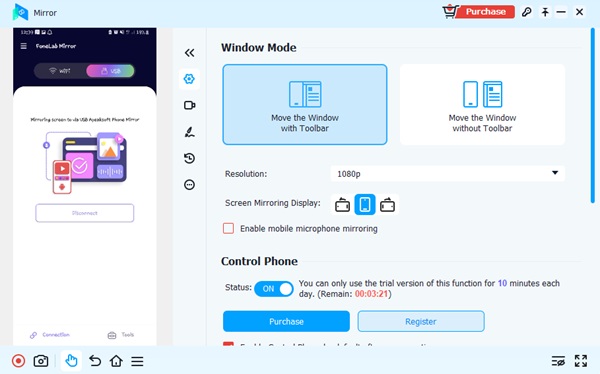
Parte 4. Perguntas frequentes sobre Miracast vs Chromecast
O compartilhamento de tela do meu telefone com um PC é seguro?
Com Miracast vs Chromecast 2015, geralmente é possível compartilhar a tela do seu telefone com um PC. Esses dispositivos usam conexões seguras para transmissão de dados por Wi-Fi. Além disso, ambas as opções possuem protocolos de criptografia para proteger sua privacidade.
Por que o Miracast não é compatível com todos os dispositivos?
Miracast requer suporte de hardware tanto do dispositivo transmissor (telefone) quanto do dispositivo receptor. Ao contrário do Chromecast, que depende de um dongle externo, o Miracast requer suporte integrado nos próprios dispositivos.
O Chromecast pode ter vários dispositivos conectados ao mesmo tempo?
Não, o Chromecast suporta apenas a conexão de um dispositivo por vez. Conectar-se a vários dispositivos pode causar conflitos e interrupções no processo de streaming.
Conclusão
Se você escolhe Miracast ou Chromecast, ou compartilhamento de tela para seu PC, muitas opções estão disponíveis para compartilhar a tela do seu telefone em uma tela maior. Basta escolher a que melhor atende às suas preferências e necessidades.




